Hai deciso di vendere il tuo iPhone e di conseguenza vuoi cancellare tutti i dati presenti in esso? Stai riscontrando dei problemi nell’uso quotidiano e desideri riportare il telefono alle condizioni di fabbrica per cercare di risolvere?
In questo articolo ti spiegheremo come resettare un iPhone. Clicca sulla voce del menu che ti interessa di più e leggi subito il paragrafo corrispondente.
Indice:
Cosa fare prima del reset di un iPhone
L’operazione di reset porta alla cancellazione di tutti i dati presenti sul telefono: foto, video, contatti, app, messaggi, documenti, ecc. Prima dunque di resettare un iPhone assicurati di eseguire un backup completo dei contenuti: in questo modo potrai caricare la copia del backup nel nuovo telefono o al termine della procedura di ripristino.
Non ci dilunghiamo oltre su questo perché ne abbiamo già parlato in un’altra nostra guida: trovi tutte le informazioni che ti servono nell’approfondimento su come eseguire il backup dei dati su iPhone e iPad.
In quest’altro articolo, invece, ti spieghiamo come ripristinare un backup dei dati su iPhone o iPad.
Importante: se sei sul punto di cedere il tuo dispositivo a un’altra persona, ti invitiamo a leggere l’articolo dove ti spieghiamo in maniera dettagliata cosa fare prima di vendere un iPhone o un iPad.
Come resettare un iPhone da telefono
Al termine del backup e delle altre operazioni suggerite nell’articolo appena linkato qui sopra, puoi procedere con l’hard reset dell’iPhone. Si tratta di un’operazione irreversibile, pensaci dunque due-tre volte prima di andare avanti. L’hard reset implica la cancellazione di tutti i dati contenuti nel telefono e l’installazione della versione più aggiornata del sistema operativo iOS supportata dal modello in uso.
I passaggi che seguono ti mostrano come cancellare tutto:
- Apri le impostazioni (l’icona dell’ingranaggio).
- Seleziona “Generali”.
- Tocca la voce “Trasferisci o inizializza iPhone”.
- Fai tap su “Inizia” se intendi resettare il vecchio iPhone per sostituirlo con un altro, spostando in questo modo le app e i dati personali nel nuovo telefono.
- Seleziona “Inizializza contenuto e impostazioni” per procedere con il reset completo, che comporta la cancellazione dei dati e delle impostazioni in precedenza salvate su iPhone.
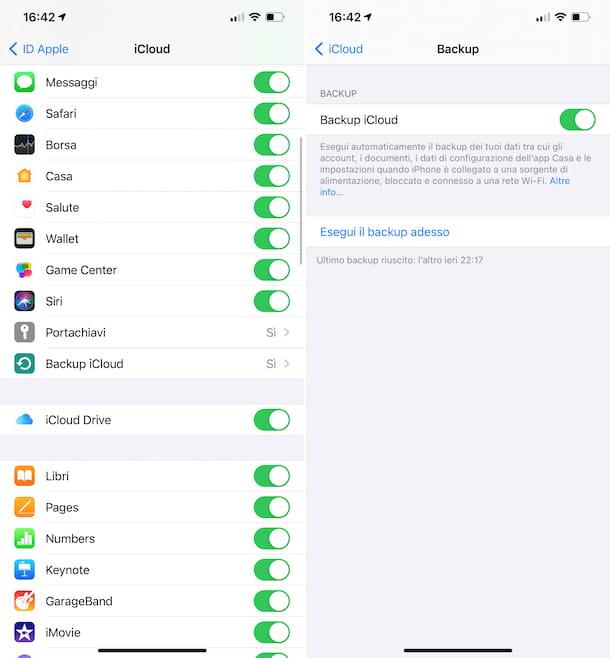
Importante: nel caso ti venisse chiesto di inserire la password dell’ID Apple e l’hai dimenticata, ti invitiamo alla lettura della nostra guida su come recuperare la password ID Apple.
Come resettare un iPhone da computer
Un altro modo per inizializzare iPhone prevede l’uso di un Mac o un PC Windows. Si tratta di un’opzione fondamentale per tutti gli utenti che non riescono ad aprire le impostazioni su iPhone, a causa di uno schermo bloccato, rotto o un malfunzionamento temporaneo del touch.
Prima di tutto collega iPhone al computer tramite un cavo. Ora, se hai un Mac aggiornato a macOS 10.15 o a una versione successiva, tramite il Finder seleziona il telefono riconosciuto dal computer, clicca su “Generali” nella parte superiore della schermata e seleziona “Ripristina iPhone”.
Se invece hai una versione precedente del sistema operativo macOS apri l’app iTunes, clicca sull’icona del dispositivo, seleziona “Riepilogo” e scegli l’opzione “Ripristina”, per poi seguire le istruzioni su schermo.
Il software iTunes rimane il punto di riferimento anche se sei in possesso di un PC con a bordo il sistema operativo Windows: apri il programma iTunes, dopodiché clicca sull’icona iPhone nella parte superiore della finestra di iTunes, seleziona “Riepilogo” e avvia il reset con un clic su “Ripristina iPhone”.
Sullo stesso argomento affrontato in questo capitolo potrebbe interessarti anche il nostro approfondimento su come effettuare un’installazione pulita tramite Finder.
Come resettare un iPhone bloccato
A volte può capitare di trovarsi tra le mani un iPhone inutilizzabile dopo un aggiornamento del sistema operativo, il ripristino di un backup o un precedente hard reset. Quando ciò accade, nella maggior parte dei casi gli utenti visualizzano il logo di Apple con una barra di avanzamento sostanzialmente ferma o del tutto immobile.
Nota: è importante verificare che la barra di avanzamento resti immobile e non si muova per tanti minuti prima di procedere con l’operazione successiva che vedremo tra pochissimo. Non è raro infatti che la barra si muova molto, molto, lentamente: la velocità dipende dal numero di contenuti presente nel telefono, quindi più contenuti ci sono minore sarà la velocità di avanzamento del processo, al contrario meno dati sono salvati nella memoria del telefono e più veloce sarà l’installazione.
Dopo un’attenta verifica ti sei accorto che il tuo iPhone è bloccato sulla schermata con il logo Apple e la barra di avanzamento? Puoi cercare di “resuscitare” il telefono tramite una procedura speciale che abbiamo descritto in maniera dettagliata nel nostro approfondimento su come fare un riavvio forzato su iPhone.
Come resettare le impostazioni di un iPhone
Non sempre gli utenti necessitano di eseguire un reset dell’iPhone che comporta l’inizializzazione dei dati e l’installazione della versione più recente del sistema operativo. Molte volte infatti si ha bisogno di un semplice ripristino delle impostazioni, siano esse della rete, della tastiera, della schermata Home o della privacy.
Con iPhone puoi resettare le impostazioni del telefono, senza andare a eliminare dati quali foto, video, musica, ecc., tramite l’opzione “Ripristina” inclusa nella sezione “Trasferisci o inizializza iPhone”.
Ecco i passaggi da seguire:
Nota: fai attenzione a scegliere la voce corretta (in questo caso “Ripristina”). Non selezionare “Inizializza contenuto e impostazioni” se non vuoi cancellare tutto.
In caso di problemi
Se anche dopo aver seguito passo-passo i passaggi descritti qui sopra incontri difficoltà a resettare l’iPhone, ti suggeriamo di contattare il supporto Apple. Se non hai la più pallida idea di come parlare con un operatore, ti invitiamo alla lettura del nostro approfondimento su Apple in cui abbiamo spiegato in maniera dettagliata come contattare l’assistenza Apple.
Conclusioni
La nostra guida su come resettare un iPhone termina qui. Conosci altri metodi per inizializzare i dati e le impostazioni del telefono venduto da Apple? Hai riscontrato difficoltà in alcuni specifici passaggi affrontati qui sopra? Faccelo sapere lasciando un commento qui sotto.
